Kako dodati tekst i legendu oznake u Google tablice [Cijeli vodič]
![Kako dodati tekst i legendu oznake u Google tablice [Cijeli vodič] Kako dodati tekst i legendu oznake u Google tablice [Cijeli vodič]](https://blog.webtech360.com/resources3/images10/image-572-1009002029247.jpg)
Možete dodati legendu riječi u Google tablice odabirom raspona podataka u okviru Oznaka unutar bočne trake uređivača grafikona za grafikone.
Postoji mnogo različitih scenarija u kojima biste željeli dodati više redaka teksta unutar jedne ćelije u Google tablice. Na primjer, možda ćete morati opisati izračune koje radite. Možda želite detaljno navesti stavke retka u proračunu. Bez obzira na razlog, stavite cijeli tekst u jednu ćeliju, a da pritom vaša proračunska tablica izgleda profesionalno i privlačna drugima.
Srećom, postoji nekoliko različitih načina za lako postizanje ovog cilja – od kojih nekoliko nisam ni sam znao do danas. Pogledajmo najjednostavnije i najpopularnije metode.
Dvaput kliknite unutar ćelije koja vam je potrebna za stvaranje više redaka. Ako u ćeliji već postoje riječi, postavite pokazivač na mjesto gdje želite da bude prijelom retka, a zatim istovremeno pritisnite tipke "ALT" i "Enter" . Ako ćelija već nema tekst u sebi, samo dvaput kliknite na ćeliju i pritisnite dvije tipke nekoliko puta dok ne postignete broj redaka teksta koji želite imati.
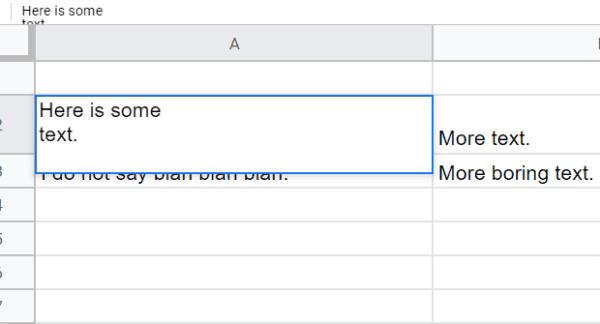
Kliknite ćeliju u koju želite dodati dodatne retke i upišite sljedeću formulu: =char(10) . Nećete vidjeti da se formula prikazuje ako je kopirate i zalijepite, ali retki će se automatski dodati. Ako je upišete rukom, formula se pojavljuje, a zatim samo pritisnite gumb "Enter" kako bi nestala i red se pojavio.
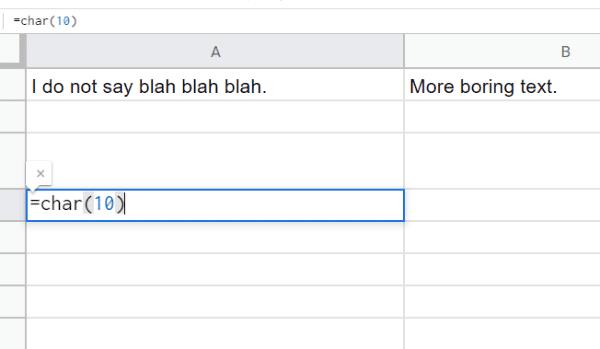
Ako želite umetnuti nekoliko praznih redaka pomoću ove metode, morat ćete se petljati s ovom formulom kako bi odgovarala vašim potrebama. Na primjer, idite na ćeliju i upišite ovu formulu: =rept(char(10),8) . Ovo umeće osam praznih redaka unutar iste ćelije. Možete promijeniti broj osam u bilo koji broj koji vam odgovara.
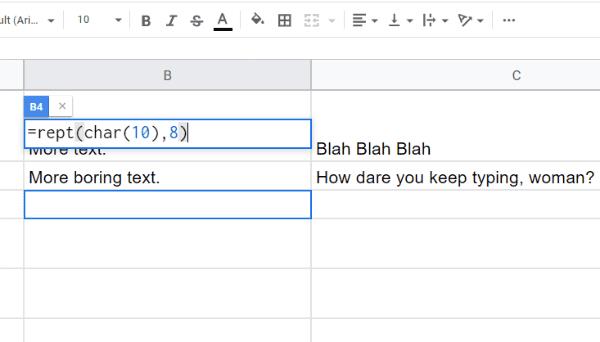
Nažalost, u ovom trenutku ne možete zadržati ujednačenu visinu reda… čak ni desnim klikom na red i promjenom visine reda. Nadamo se da će Google to dodati u bliskoj budućnosti. U međuvremenu, uvijek im to možete slobodno predložiti klikom na "Pomoć" na vrhu stranice i odabirom "Prijavi problem".
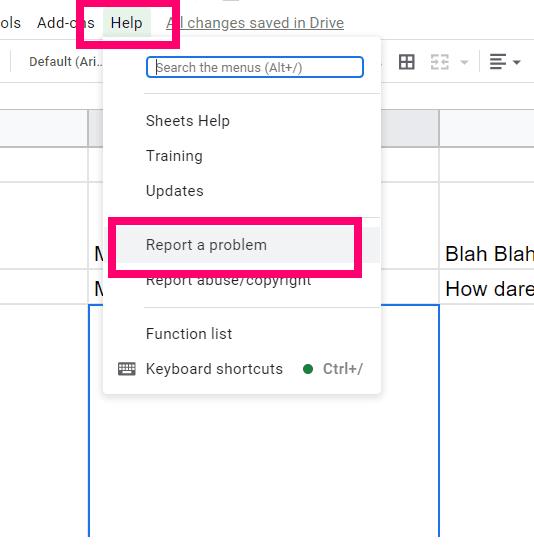
Mnogi ljudi ne shvaćaju da se ova značajka ne koristi samo za prijavu stvarnih problema. Također ga koristi Googleov tim za primanje povratnih informacija i ideja. Dajte detaljan opis onoga što biste željeli vidjeti – i zašto! – i uključiti relevantne snimke zaslona, poput one koja prikazuje moj sada neuredan radni list.
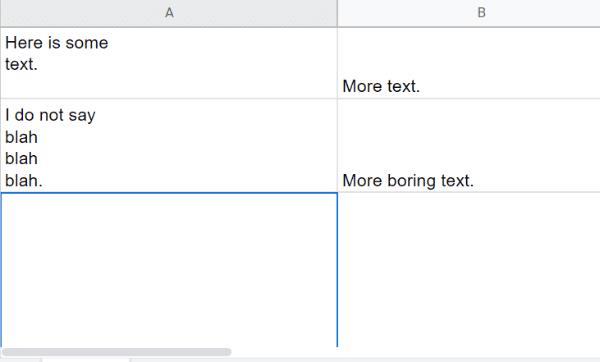
Za koje biste još zagonetke Google tablica mogli koristiti savjete? Uvijek mi je drago pomoći.
Sretno stvaranje!
Možete dodati legendu riječi u Google tablice odabirom raspona podataka u okviru Oznaka unutar bočne trake uređivača grafikona za grafikone.
Da biste popravili pogrešku Vrijednost niza nije pronađena u Tablicama, morat ćete svoje formule ugraditi u formule polja.
Da biste dodali trake pogrešaka u Google tablice, morat ćete provjeriti jesu li vaši podaci točni, izraditi grafikon i provjeriti opciju Trake pogrešaka.
Google tablice imaju dug popis korisnih značajki – postoje deseci stvari koje možete postići s njima, među kojima je i praktičan padajući izbornik
Saznajte kako omogućiti provjeru pravopisa u Google tablicama ili dodati riječi u rječnik.
Ako se morate redovito baviti popisima brojeva, pogled na te dosadne popise može doći do vas. Možda na poslu nemate izbora osim da se bavite Google tablicama omogućuje vam da u svoje proračunske tablice dodate grafikone otmjenog izgleda. Samo upotrijebite ovaj vodič i naučite kako se radi.
Google tablice izvrsna su alternativa skupim programima za produktivnost kao što je Excel – Tablice nude većinu iste funkcionalnosti, iako su organizirane
Kada je u pitanju softver za produktivnost, malo je stvari tako svestranih i korisnih kao što je Microsoft Office Suite... ili Google Productivity Suite. Iako
Google tablice nude većinu, ako ne i sve opcije koje nudi Office Excel – to uključuje funkcije poput zaokruživanja brojeva. Ako želite zaokružiti
Ako se Google tablice ne učitavaju ili ne otvaraju vaše dokumente, možete koristiti ovaj vodič za rješavanje problema da biste riješili problem.
Flash kartice su fantastični alati za učenje, kao i njihove virtualne kolege. S obzirom da su Google dokumenti savršena besplatna alternativa plaćenim Office alatima
Obično ćete u proračunskoj tablici imati jedan redak teksta, jednu informaciju po ćeliji. Kakvi god podaci bili - iznos, datum, bilo što stvarno.
Savladajte aplikaciju Google tablice tako što ćete naučiti kako sakriti i otkriti stupce.
Popularni program za proračunske tablice Google Sheets može napraviti puno zanimljivih stvari, ali nije lako pronaći svaku funkciju i svaku opciju. To nažalost uključuje
Postavljanjem dopuštenja za uređivanje u Google tablicama možete spriječiti druge korisnike da unose bilo kakve neovlaštene promjene u vašu datoteku. Izmjena se može izvršiti u Kontroli tko može ili ne može uređivati list unutar Google tablica pomoću ovih koraka.
Ako nekome želite poslati dokument Google tablica, možda ćete rado jednostavno podijeliti list s njim, ali to ne funkcionira u svim slučajevima. Za Saznajte kako brzo pretvoriti proračunsku tablicu Google tablica u PDF datoteku pomoću ovih koraka.
Google tablice su fantastičan alat za praćenje podataka, ali i za njihovu vizualizaciju. Grafovi, grafikoni i još mnogo toga – zahvaljujući Googleovoj besplatnoj mreži
Google Drive je sustav za pohranu u oblaku koji vam omogućuje pohranjivanje podataka do 15 GB na mreži. Neke od značajki Google diska su: 1. Prijenos
Jedinstvena funkcija u Google tablicama može biti vrlo korisna – kada se primjenjuje na popis s više unosa koji se ponavljaju, pruža drugi popis koji samo
Što može biti neugodnije od Google Sheets koji prikazuje prazan list samo kada trebate brzo pogledati i provjeriti važan dokument koji ste bili
Saznajte kako riješiti uobičajeni problem treptanja ekrana u Google Chrome web pregledniku.
Ako LastPass ne može povezati sa svojim poslužiteljima, očistite lokalnu predmemoriju, ažurirajte upravitelj lozinki i onemogućite svoje ekstenzije preglednika.
Pitate se kako integrirati ChatGPT u Microsoft Word? Ovaj vodič vam pokazuje točno kako to učiniti s dodatkom ChatGPT za Word u 3 jednostavna koraka.
Trebate li zakazati ponavljajuće sastanke na MS Teams s istim članovima tima? Saznajte kako postaviti ponavljajući sastanak u Teams.
Trenutno nije moguće onemogućiti anonimna pitanja u Microsoft Teams Live Događajima. Čak i registrirani korisnici mogu slati anonimna pitanja.
Prikažemo vam kako promijeniti boju označavanja za tekst i tekstualna polja u Adobe Readeru kroz ovu uputu korak po korak.
Želite onemogućiti ekran ažuriranja softvera Apple i sprečiti ga da se prikazuje na vašem Windows 11 PC-u ili Macu? Isprobajte ove metode odmah!
Ovdje pronađite detaljne upute o tome kako promijeniti niz korisničkog agenta u Appleovom Safariju za MacOS.
Vidite li često grešku Žao nam je, nismo se mogli povezati s vama na MS Teams? Pokušajte ove savjete za otklanjanje poteškoća kako biste se riješili ovog problema!
Spotify može postati dosadan ako se automatski otvara svaki put kada uključite svoje računalo. Onemogućite automatsko pokretanje pomoću ovih koraka.



























